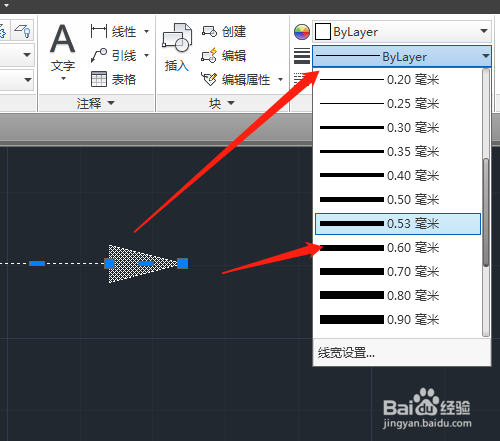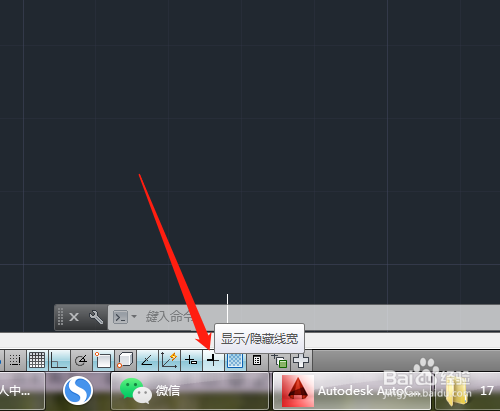1、点击选定多段线工具。

2、绘制出直线。
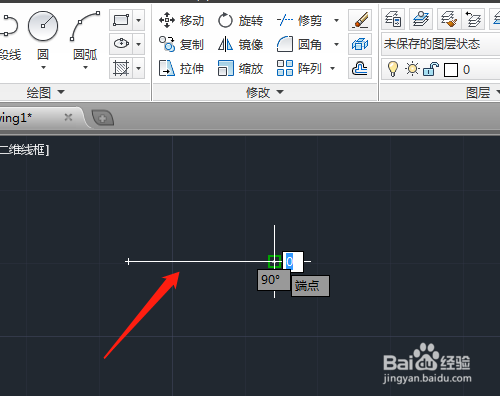
3、输入宽度字母W,确定。

4、指定起点宽度,如输入5,确定,指定端点宽度0,确定。


5、输入箭头长度10确定。


6、改直线的线宽,选定后点击线宽设置,下拉选项中选定如0.60毫米,点击下面的显示线宽,完成操作。
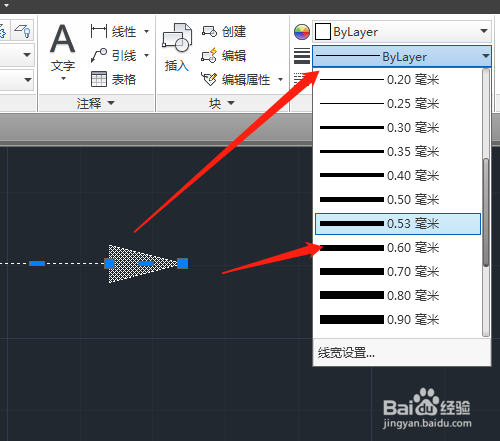
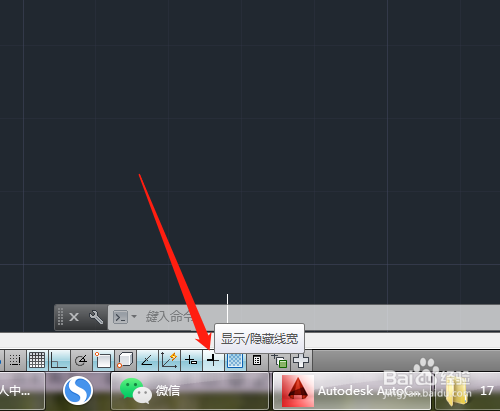

时间:2024-10-13 12:54:00
1、点击选定多段线工具。

2、绘制出直线。
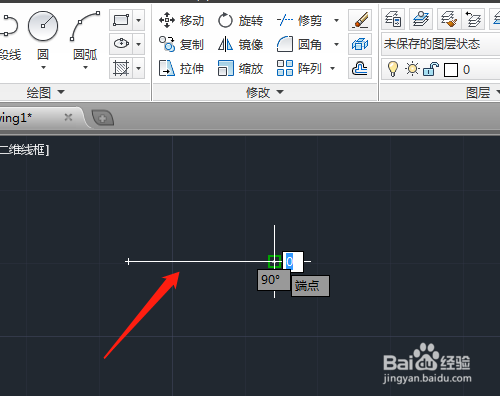
3、输入宽度字母W,确定。

4、指定起点宽度,如输入5,确定,指定端点宽度0,确定。


5、输入箭头长度10确定。


6、改直线的线宽,选定后点击线宽设置,下拉选项中选定如0.60毫米,点击下面的显示线宽,完成操作。